PDF: Passwort entfernen - so gehen Sie vor
Sie möchten den Passwortschutz einer PDF-Datei aufheben? Wir zeigen Ihnen, wie das geht.
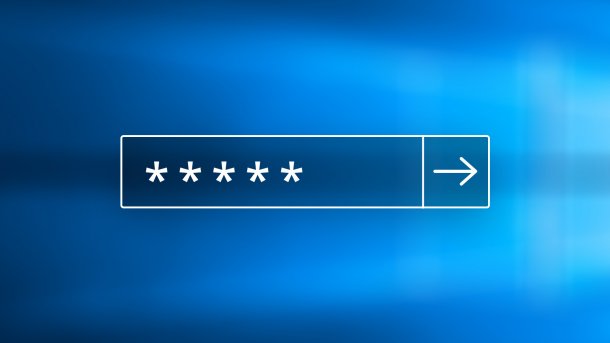
- Cornelia Möhring
Zuerst sei gesagt, dass Sie den Passwortschutz einer PDF-Datei nur aufheben dürfen, wenn Sie dazu befugt sind. Ansonsten ist diese Handlung illegal. Im Folgenden zeigen wir Ihnen, wie Sie eine Datei online vom Passwort befreien können und wie Sie offline den Passwortschutz deaktivieren. So können Sie danach die Datei ganz normal bearbeiten.
PDF-Passwort mit smallpdf online entfernen
Bei dieser Methode müssen Sie Ihre PDF-Datei kurzzeitig auf die Server von smallpdf hochladen. Dies birgt aber kein Sicherheitsrisiko. Ein Vorteil: Selbst wenn Sie das Passwort der PDF-Datei nicht mehr kennen, kann der Schreibschutz dennoch häufig aufgehoben werden. Folgen Sie unserer Schritt-für-Schritt-Anleitung oder schauen Sie sich die Kurzanleitung an.
pdf Passwort entfernen online (5 Bilder)

1. Schritt:
PDF-Passwortschutz mit pdf24 offline entfernen
Diese Methode können Sie offline über das pdf24-Programm einsetzen. Es gibt jedoch einen Nachteil: Hiermit können Sie lediglich den aktiven Passwortschutz der Datei entfernen. Dazu müssen Sie aber das Passwort kennen, mit dem die Datei verschlüsselt ist. Dies ist insbesondere dann nötig, wenn zwar alle Beteiligten das PDF-Passwort kennen, die PDF-Datei aber zur weiteren Bearbeitung nicht passwortgeschützt sein darf. Folgen Sie unserer Schritt-für-Schritt-Anleitung oder schauen Sie sich die Kurzanleitung an.
pdf Passwort entfernen offline (5 Bilder)

1. Schritt:
Kurzanleitung: PDF-Passwort mit smallpdf online entfernen
- Besuchen Sie die Website von smallpdf. Mit einem Klick auf "Datei auswählen" können Sie Ihre PDF-Datei hochladen.
- Setzen Sie im nächsten Schritt einen Haken, um zu bestätigen, dass Sie befugt sind mit der Datei zu arbeiten. Ein Klick auf "PDF Passwort entfernen!" startet den Prozess.
- Wenn das Passwort simpel genug ist, kann smallpdf es selbstständig entfernen. Ein Klick auf "Datei herunterladen" bringt die passwortfreie Datei wieder zurück auf Ihren Rechner. Sollte smallpdf das Passwort nicht entsperren können, können Sie selber das Kennwort eingeben und so das Passwort entfernen lassen. Dies ist dann wichtig, wenn Programme zur weiteren Bearbeitung eine PDF-Datei ohne Passwortschutz benötigen.
Kurzanleitung: PDF-Passwortschutz mit pdf24 offline entfernen
- Öffnen Sie den PDF24-Launcher und klicken Sie auf "Datei Tools".
- Klicken Sie im nächsten Schritt auf das + oben links und laden Sie Ihre Datei in das Programm.
- Scrollen Sie nun in der Tool-Übersicht nach unten und wählen Sie "Passwort entfernen" aus.
- Anschließend müssen Sie das Passwort für die Datei eingeben und auf "OK" klicken. Damit wird das Passwort der PDF-Datei gelöscht.
(como)